Voeg een bedrijfsnaam toe aan de webwinkel van je reseller
Stap 1 van de serie Basic en Pro Reseller aan de slag
Gefeliciteerd! Je hebt de eerste stap gezet voor je nieuwe bedrijf. Laten we nu aan de slag gaan! Open je resellerabonnement en voeg de bedrijfsnaam toe die wordt weergegeven in je webwinkel, e -mails van klanten en marketingmateriaal.
- Ga naar je GoDaddy Mijn producten -pagina. Je wordt mogelijk gevraagd om je aan te melden.
- Schuif omlaag naar Alle producten en services en selecteer de pijl
 naast Reseller om de selectie uit te breiden.
naast Reseller om de selectie uit te breiden. - Selecteer Beheren naast je resellerabonnement om de installatiewizard voor resellers te starten.
- Voer je bedrijfsnaam in . Dit wordt weergegeven in je webwinkel en in je marketingmateriaal.
- De beste namen zijn eenvoudig en gemakkelijk te onthouden (en uit te spreken!). Probeer zinsdelen te vermijden die de naam van je bedrijf zouden kunnen hebben (bijvoorbeeld Reseller1999).
- Als je niet zeker weet hoe je je bedrijf moet noemen, hoef je je geen zorgen te maken: wat je hier toevoegt, staat niet vast. Je kunt dit op elk moment wijzigen onder Reseller Control Center & gt Instellingen & gt Bedrijfsinformatie .
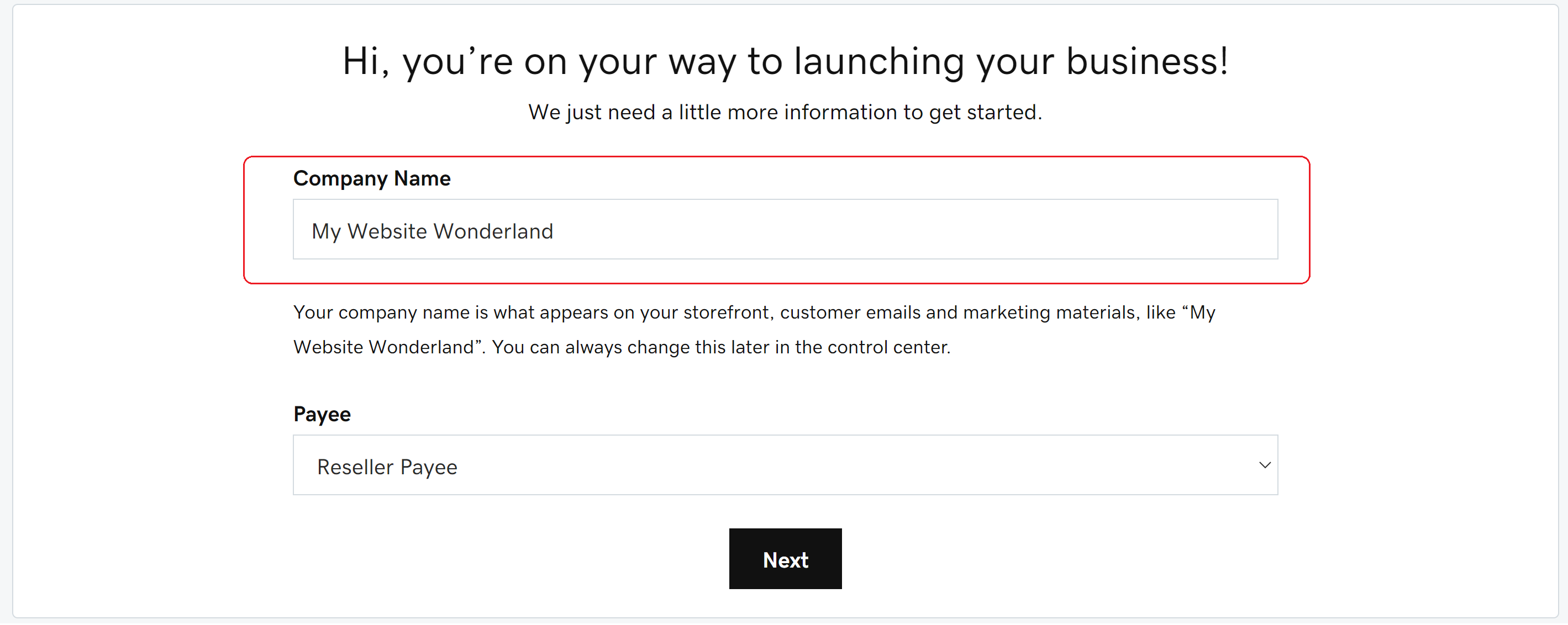
- Selecteer een begunstigde -account als daarom wordt gevraagd. (Als je niet zeker weet of je al een begunstigde -account hebt ingesteld, selecteer je Begunstigden van je GoDaddy Mijn profiel profielpagina om te verifiëren.)
Opmerking: je kunt niet overschakelen naar een andere begunstigde -account nadat je deze sectie hebt voltooid. Je kunt de informatie in je begunstigde -account echter altijd bijwerken.
- Als je nog niet eerder een begunstigde -account hebt ingesteld, wordt er automatisch een gemaakt met je bedrijfsnaam en kun je doorgaan naar de volgende stap.
- Als je al een begunstigde -account hebt gemaakt, wordt dit automatisch ingesteld op dat account.
- Als je al meerdere begunstigde -accounts hebt ingesteld, selecteer je de account die je wilt gebruiken in de vervolgkeuzelijst.
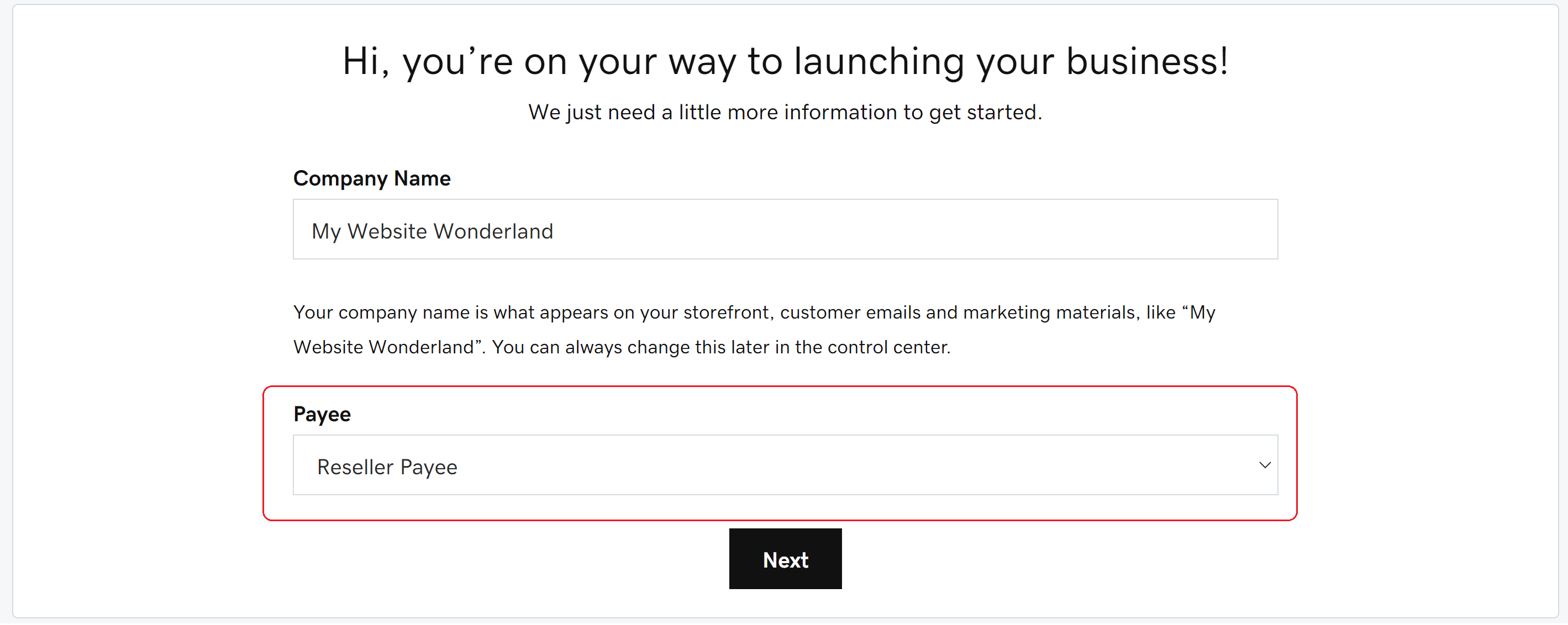
- Selecteer Volgende.
Opmerking: we sturen een e -mail om het wachtwoord in te stellen voor je nieuwe klantenaccount met korting . Nadat je je wachtwoord hebt ingesteld en je winkel hebt gemaakt, gebruik je deze nieuwe aanmeldgegevens om je aan te melden bij je winkel (net zoals je klanten dat zullen doen) en producten tegen groothandelsprijs te kopen. Dit staat los van je normale aanmelding bij GoDaddy-het is een account speciaal voor je winkel.